Уже прошло несколько лет, как разработчики Одноклассников расширили функционал и добавили в список возможностей – отправку аудиосообщения. Прочитав инструкцию, вы узнаете, как отправить голосовое сообщение в Одноклассниках с телефона.
Отправка голосового сообщения с компьютера
Если с человеком ранее не было переписки — зайдите к нему на страничку и под фото профиля кликайте «Написать сообщение». Если переписка с пользователем уже есть, просто зайдите в нее. Справа от поля для набора сообщений нажмите левой клавишей мышки на значок в виде скрепки (1). В открывшемся окне жмем слово «Аудиосообщение» (2), рядом со значком микрофона.
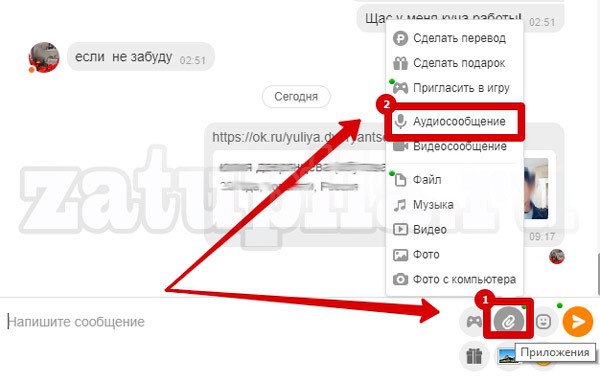
Справка: Чтобы использовать эту функцию в «Одноклассниках», необходимо установить Adobe Flash Player версии 11 и выше.
На запросы системы – об установке или обновлении необходимых для записи аудиосообщения программ – отвечаем «разрешить».
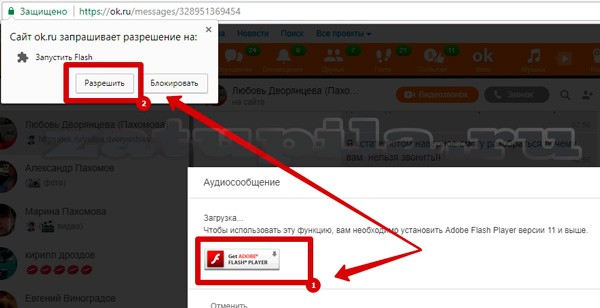
Также придется поставить галочку о разрешении доступа к камере и записывающему устройству.
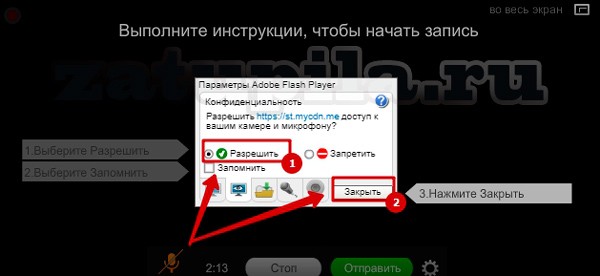
Возможно, в флеш-плеере появится слово «Ошибка». Попробуйте подключить микрофон заново, проверьте настройки, либо переключите гарнитуру в другой вход.
Когда все будет настроено, можно записывать сообщение. Для этого жмите зеленую кнопку со словом «Продолжить».
Наговорите текст сообщения в микрофон. По завершении процесса нажимаем кнопку «Стоп».
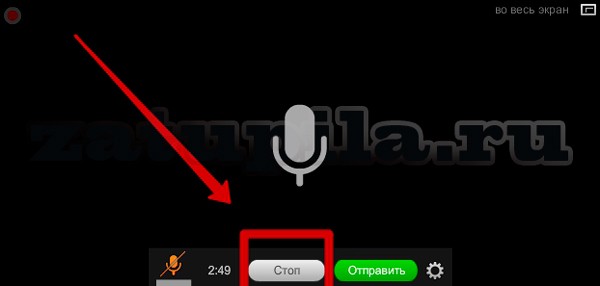
Система предложит вам три варианта действий:
- перезаписать – необходимо для повторной записи;
- отправить — позволяет послать аудиосообщение;
- выйти – отменяет отправку записи голоса.
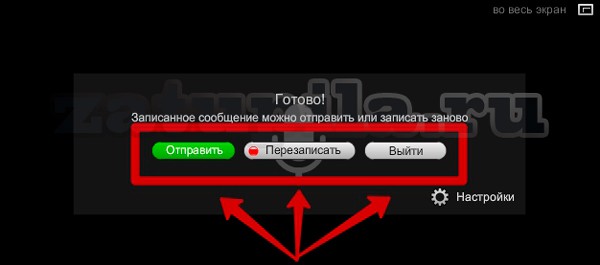
После нажатия «Отправить», голосовой файл уйдет к собеседнику. Можно увидеть аудиосообщение в окне диалогов, прослушать его.
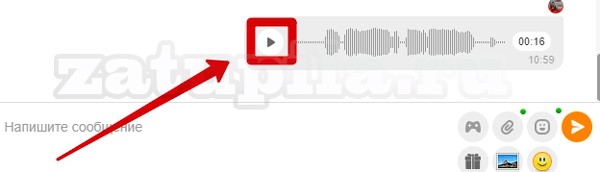
Отправка голосового сообщения с телефона
Воспользоваться функцией отправки аудиосообщения с мобильных устройств можно при наличии официального приложения — «Одноклассники». В противном случае, можете скачать его из магазина приложений для мобильных устройств. Сделать это можно абсолютно бесплатно.
Запускаем и авторизуемся в «Одноклассниках». Заходим в переписку с другом, которому хотите отправить голосовое сообщение. Справа внизу видим две иконки, выбираем микрофон.
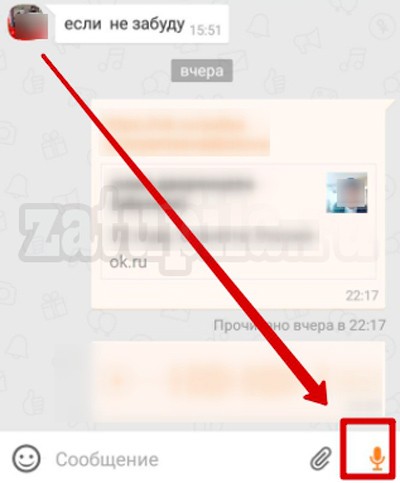
Осталось только записать то, что вы хотели, зажимаем значок микрофона, держим и говорим. Отпускаем значок микрофона после завершения записи. Готовая запись еще не отправлена и находится в поле для набора сообщений. Есть возможность прослушивания записанного (нажмите слева на кружок с треугольником).
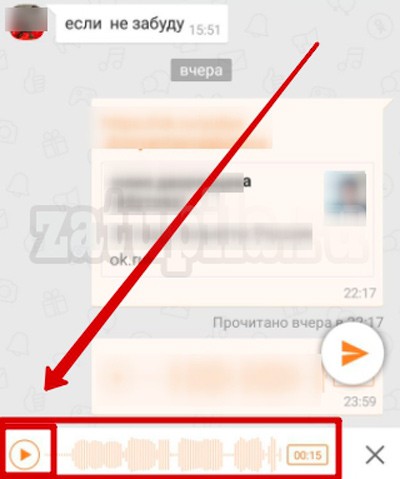
Не понравилось? Жмем крестик справа (1) и удаляем, а потом снова записываем. Если всё отлично, нажимаем на круг с самолетиком внутри (2), чтобы передать сообщение адресату.
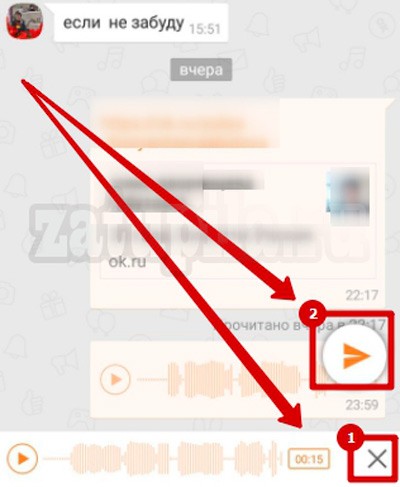
Как прослушать аудиосообщение
Возможно, голосовая запись пришла к вам. Никаких сложностей воспроизведения – нет. Способы прослушивания на ПК и мобильных устройствах — идентичны. Заходим в сообщение. Слева в списке адресатов нажимаем по имени отправителя. В поле сообщений отобразиться информация, полученная от пользователя. Голосовое сообщение будет отличаться наличием кнопки – треугольника в квадрате. Щелкните по ней – воспроизведение начнется.
Голосовые сообщения – очень удобная функция, позволяющая упростить процесс общения и сделать его более живым, даже если собеседников разделяют тысячи километров.








Всем доброе время суток!!
Проблема в ОК. Не могу отправить
голосовое сообще6ние, но раньше
все работало..
У меня 9 браузеров и не в одном эта
функция не работает. При создании
голосового сообщения я и программа ОК,
четко видим что микрофон настроен
правильно, о чем оповещает дополнительная
табличка. Но когда нажимаешь ЗАПИСЬ,
вылетает черная таблтчка на которой нет
ни каких кнопок и не мигает красный огонек ,
индикатор записи.Эта табличка зависает и
убрать ее можно только тогда , если обновить
страничку ОК.
Я понимаю так, здесь завязан Flash Player.
Я установил все Flash Player последние версии..
Проверил работу Flash Player во всех браузерах,
придраться не к чему, все работает как часы.
Все браузеры самые свежие.Антивируса НЕТ.
Фай л Host новый. Браузеры и сам Комп очищен
от хлама, все временные файлы удалены.
Система проверена на вирусы. Их нет.
Но кто то же блокирует эту фунцию??? КТО**??
Браузеры и Flash Player отпадают, значит
это делает сама Система.
Где копать подскажите , если кто знает.
Заранее благодарю…
Для крутых скажу так = знаешь.. расскажи,
не знаешь- лкчше промолчи.
Переустанавливать всю систему или на 7-10 дней
сейчас все знают как…
Мой п.ящик ut5ux@i.ua